Fix Det finns inga tillgängliga mixer enheter tillgängliga fel i Windows
Jag har nyligen arbetat på en klients dator som gav honom felet "ingen aktiv mixer enheter tillgängliga" när han klickade på volymikonen i aktivitetsfältet. Detta problem kom upp ur ingenstans och det var nästan som om datorn aldrig hade ljud förut!
I ljud- och ljudenheter eller ljudappleten i kontrollpanelen var allt grått och det fanns ett meddelande som säger Ingen ljudenhet under fliken Volym . I Windows 7 kommer det att sägas Inga ljudenheter är installerade på fliken Uppspelning .

Saknade drivrutiner
Vid kontroll under avsnittet Maskinvara via Systemegenskaper fann vi ett par gula utropstecken bredvid Multimedia Audio Controller . Nu skulle det ha varit lättare att fixa det här om datorn hade ett separat ljudkort installerat och helt enkelt skulle innebära att du hämtade och installerade den senaste drivrutinen för ljudkortet.
Ibland blir föraren korrumperad och ljudet försvinner. Gå i så fall till Dell, HP, eller din tillverkares webbplats och hämta ljuddrivrutinerna. När rätt drivrutiner är installerade ska du gå till Enhetshanteraren, högerklicka på ljudenheten under Ljud-, video- och spelkontrollen och se något som nedan.

För drivrutinsleverantören kan du se andra namn som Realtek, etc beroende på tillverkaren av ljudkortet. Om ditt ljudkort är integrerat i moderkortet måste du installera om styrkortets drivrutiner för moderkortet. Följ den tidigare länken för att installera chipsetdrivrutinerna till moderkortet.
Windows Audio Service
Om du får problem med grått i kontrollpanelen, men drivrutinen verkar vara installerad bra i Enhetshanteraren, är din enda andra fråga förmodligen relaterad till Windows Audio-tjänsten. Om tjänsten av någon anledning stannas har du ovanstående problem. För att åtgärda problemet måste vi öppna dialogrutan Tjänster.
För att göra detta, klicka på Start och kör sedan och skriv in services.msc i Windows XP eller klicka bara på Start och skriv sedan in services.msc i Windows Vista, Windows 7 eller Windows 8.
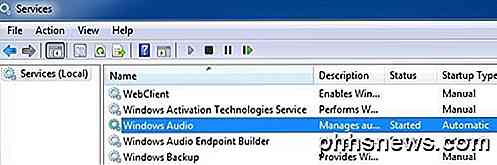
Som standard ska det sägas Startat under Status . Om inte, måste du dubbelklicka på tjänsten, starta den och sedan ställa in starttypen till Automatisk .
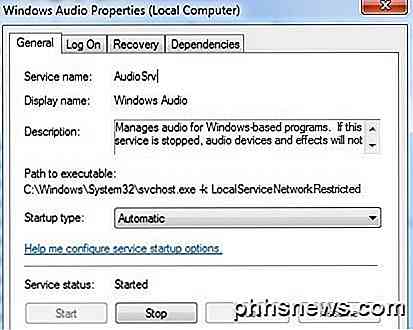
Fortsätt och starta om datorn och förhoppningsvis bör du kunna ändra ljudegenskaper i Kontrollpanelen och spela ljud på datorn. Om du fortfarande har problem, vänligen skicka en kommentar och vi försöker hjälpa. Njut av!

Så här aktiverar du systemåterställning (och reparationssystemproblem) i Windows 10
Med Windows 10 verkar Microsoft ha avstängt Systemåterställning som standard - åtminstone på vissa datorer. Systemåterställning har funnits sedan Windows ME och skapar ögonblicksbilder av systemfiler som du kan återställa om ett problem uppstår. Windows 10 innehåller fortfarande Systemåterställning, så du kan aktivera om du känner dig mer bekväm med Systemåterställning som en skyddsnät.

Så här redigerar du Minecraft-kartor med en extern editor
I en tidigare handledning tog vi WorldEdit för en snurr, en fantastisk redigerare i spelet som gör att du kan göra avancerade ändringar i Minecraft-landskapet medan spelar spelet. Idag ser vi på MCEdit en kraftfull extern redaktör som används för att redigera Minecraft-världen utanför spelet precis som du skulle redigera en bild eller 3D-modell.


